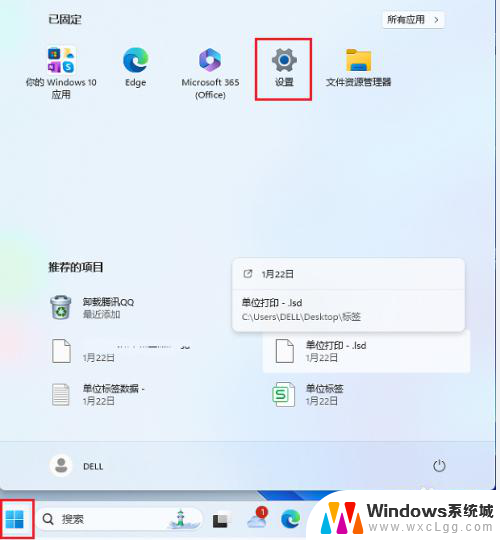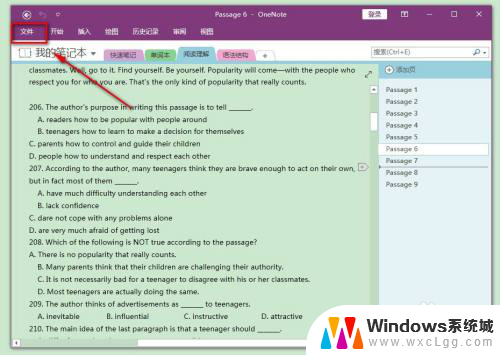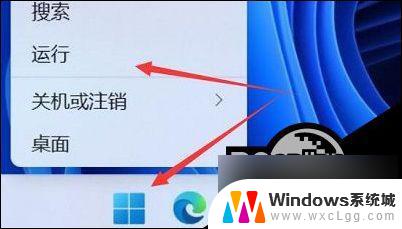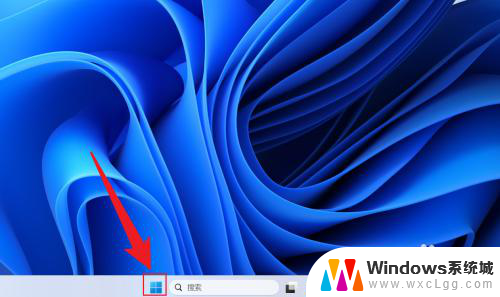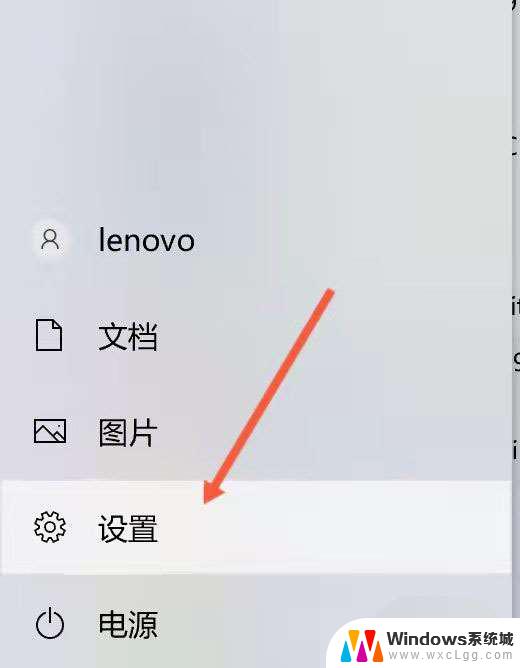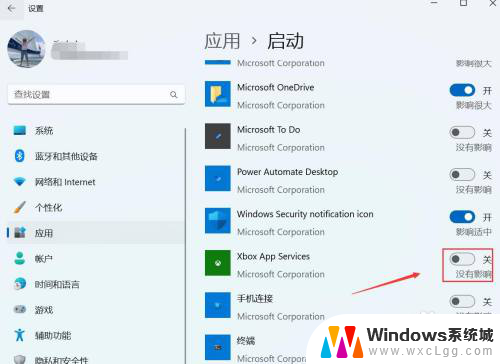win11关闭软件开机启动 win11怎么取消开机自动启动软件
Win11是微软最新发布的操作系统版本,它在许多方面都有一些新的功能和特性,其中一个新的特性就是软件开机启动管理功能,用户可以通过这个功能来控制哪些软件在系统启动时自动启动。如果你想取消某个软件的开机自动启动,只需要简单的几步操作就可以完成。接下来让我们一起来看看如何在Win11中取消开机自动启动软件。
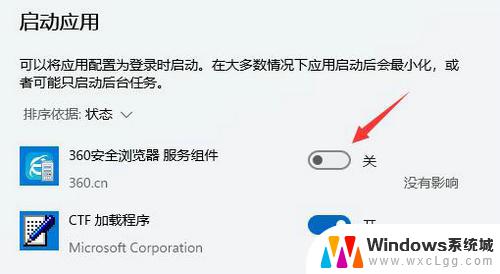
win11如何关闭开机自动启动的软件
第一种方法:通过系统设置关闭启动项
第一步:我们可以打开win11系统开始菜单里面的设置,也可以使用快捷键 “Win+i” 打开设置,在进入系统之后,在左边找到并进入“应用”;
第二步:在应用界面中,在右侧点击并进入“启动”设置。
第三步:在启动应用下,将不需要开机自启动的软件给关掉。
第二种方法:通过win10任务栏关闭启动项
第一步:首先我们按下键盘上的 Ctrl+Shift+Esc 键,打开Win11系统的任务管理器。
第二步:在任务管理器界面中,切换到启动标签。一样也可以禁用自启动项。点击程序名选择禁用即可。
以上就是win11关闭软件开机启动的全部内容,还有不清楚的用户就可以参考一下小编的步骤进行操作,希望能够对大家有所帮助。